Pasos para realizar una restauración del sistema en Windows 11

Si experimentas errores o bloqueos, sigue los pasos para una restauración del sistema en Windows 11 para regresar tu dispositivo a una versión anterior.
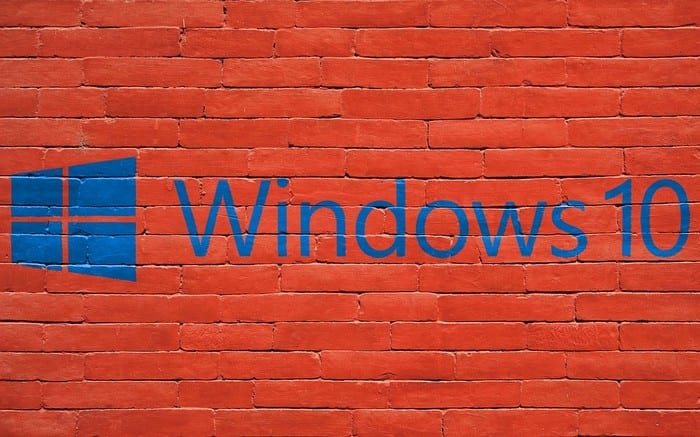
Tener la Protección contra manipulaciones habilitada es una excelente manera de mantener segura su computadora con Windows 10. Lo que hace la protección contra manipulaciones es que evita que las aplicaciones maliciosas realicen cambios significativos en el antivirus de Windows Defender.
Una de las características que cambiaría si la Protección contra intervenciones no está habilitada es la protección contra virus en tiempo real. Al tener esta función activada, agrega una capa adicional de protección que vale la pena probar.
Hay algunas cosas que debe tener en cuenta antes de habilitar la protección contra manipulaciones. Si bien la función evita que las aplicaciones no deseadas realicen cambios en Windows Defender, no hará lo mismo con un programa antivirus de terceros que pueda estar utilizando.
Si no recuerda haber habilitado esta función en su antivirus de terceros, intente ir a la configuración. Ahí es donde debe encontrar la función que evitará cualquier cambio de seguridad en su antivirus.
La protección contra manipulaciones también puede crear problemas al modificar cualquier configuración de seguridad al usar aplicaciones como PowerShell, la línea de comandos y el símbolo del sistema.
Para habilitar la Protección contra manipulaciones, vaya a la opción de búsqueda y escriba Seguridad de Windows. Cuando aparezca la opción, haz doble clic en ella. Una vez que la aplicación esté abierta, vaya a Actualización y seguridad> Seguridad de Windows> Abrir seguridad de Windows.
Haga clic en la opción Protección contra virus y amenazas, justo debajo de donde dice Seguridad de un vistazo.
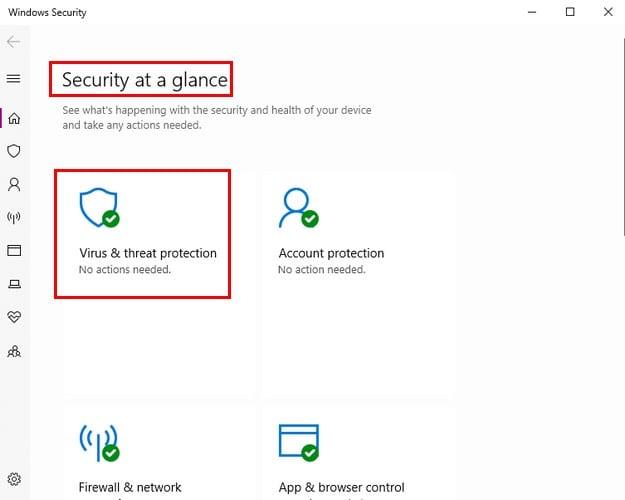
La configuración de protección contra virus y amenazas tendrá la configuración Administrar (en azul) justo debajo del botón gris Activar. Haga clic en esa opción y busque Protección contra manipulaciones. Actívelo y si alguna vez desea apagarlo en el futuro, simplemente siga estos mismos pasos para apagarlo.
Si conoce el Registro, también es posible habilitar la Protección contra manipulaciones a través de él. Vaya a HKEY_LOCAL_MACHINE \ SOFTWARE \ Microsoft \ Windows Defender \ Features.
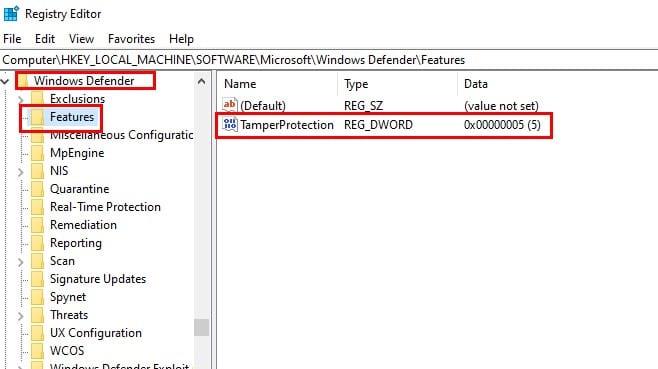
Después de hacer doble clic en la opción Funciones, debería poder ver Protección contra manipulaciones. Haga doble clic en esta última opción y cambie los datos del valor a cero para apagarlo y de nuevo a cinco para volver a encenderlo.
La protección contra manipulaciones se puede habilitar en una aplicación de terceros como ESET (el antivirus en mi computadora). Vuelva a Protección contra virus y amenazas y haga clic donde dice Opciones de antivirus de Windows Defender.
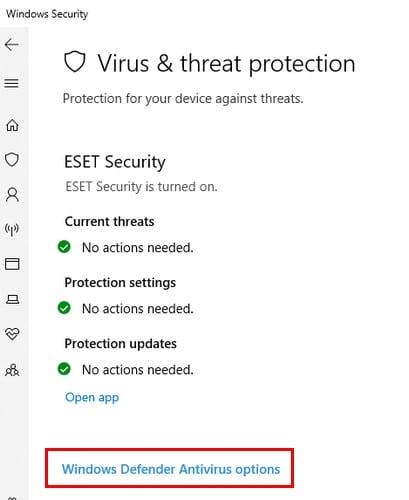
Desplácese y active la opción que le permite habilitar análisis periódicos. Haga clic en Administrar configuración en Configuración de protección contra virus y amenazas. Desplácese hacia abajo hasta Protección contra manipulaciones y actívela.
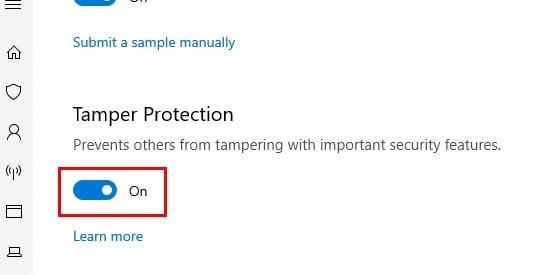
Nunca puede ser demasiado cuidadoso cuando se trata de proteger su computadora de los peligros en línea. La protección contra manipulaciones es una excelente manera de mantener su computadora segura, ya que evitará que se realicen cambios no deseados. ¿Cuáles son sus pensamientos sobre la protección contra manipulaciones? Comparta sus pensamientos en los comentarios a continuación.
Si experimentas errores o bloqueos, sigue los pasos para una restauración del sistema en Windows 11 para regresar tu dispositivo a una versión anterior.
Si estás buscando las mejores alternativas a Microsoft Office, aquí tienes 6 excelentes soluciones para comenzar.
Este tutorial te muestra cómo puedes crear un icono de acceso directo en el escritorio de Windows que abre un símbolo del sistema en una ubicación específica de la carpeta.
¿Es Start11 mejor que la barra de tareas de Windows? Echa un vistazo a algunas de las ventajas clave que Start11 tiene sobre la barra integrada de Windows.
Descubre varias maneras de solucionar una actualización de Windows dañada si tu máquina tiene problemas después de instalar una actualización reciente.
¿Estás luchando por descubrir cómo establecer un video como protector de pantalla en Windows 11? Revelamos cómo hacerlo utilizando un software gratuito que es ideal para múltiples formatos de archivos de video.
¿Te molesta la función Narrador en Windows 11? Aprende cómo deshabilitar la voz del narrador de múltiples maneras fáciles.
Mantener múltiples bandejas de entrada de correo electrónico puede ser complicado, especialmente si tienes correos importantes en ambos. Este artículo te mostrará cómo sincronizar Gmail con Microsoft Outlook en dispositivos PC y Mac de Apple.
Cómo habilitar o deshabilitar el sistema de archivos cifrados en Microsoft Windows. Descubre los diferentes métodos para Windows 11.
Te mostramos cómo resolver el error Windows no puede iniciar sesión porque no se puede cargar su perfil al conectar a una computadora a través de Escritorio Remoto.






